Le PC s'éteint de manière aléatoire - que faire ? [Fixé]
Publié: 2017-12-08« Les ordinateurs sont comme les dieux de l'Ancien Testament ;beaucoup de règles et pas de pitié'
Joseph Campbell
Les ordinateurs sont censés améliorer les choses et nous faire gagner du temps et des nerfs. Idéalement.
'Mais que se passe-t-il si mon PC s'éteint de manière aléatoire ?' vous pourriez demander.
Eh bien, les arrêts aléatoires provoquent des dépressions nerveuses. Et rendre les cheveux gris. Un ordinateur turbulent est en fait sans pitié : il peut gâcher votre vie, ruiner votre travail ou tuer votre réputation. Par conséquent, notre tâche aujourd'hui est de résoudre le drame "mon ordinateur s'éteint automatiquement" et d'apporter paix et stabilité dans votre vie.
Ainsi, votre ordinateur continue de s'éteindre de manière aléatoire et vous êtes à bout de ressources avec ce problème. Eh bien, votre machine Windows pourrait être possédée, mais c'est peu probable.
Sérieusement, pourquoi un PC s'éteint-il ?
Voici 12 raisons les plus courantes pour lesquelles un ordinateur s'éteint sans avertissement :
- Surchauffe
- Problèmes de pilote
- Infection par des logiciels malveillants
- Problèmes de batterie
- Défaillance de l'UPS / du parasurtenseur
- Tension de chargeur insuffisante
- Mode sommeil douteux
- Inconvénients du démarrage rapide
- BIOS obsolète
- Défaillances logicielles
- Système d'exploitation problématique
Travaillez vers le bas pour corriger les arrêts aléatoires :
1. Surchauffe
Si votre PC s'éteint sans avertissement, des problèmes liés à la chaleur peuvent être à l'œuvre.
Les problèmes liés à la chaleur proviennent généralement de :
- utilisation négligente du PC ;
- problèmes de ventilateurs ;
- poussière, saleté, cheveux et autres débris ;
- overclocking.
Utilisation négligente du PC
Pour commencer, la chaleur et votre ordinateur sont une assez mauvaise combinaison. Par conséquent, gardez TOUJOURS votre PC au frais : chaque fois que vous négligez cette règle, vous mettez votre ordinateur dans une situation délicate. Du coup, votre carte mère éteint tout pour sauver votre machine.
Pour éviter la surchauffe du PC, suivez ces conseils :
- gardez votre ordinateur hors des endroits/zones chauds ;
- faire circuler l'air autour de votre PC ;
- ne placez jamais votre ordinateur contre le mur ;
- n'exposez pas votre ordinateur à la lumière directe du soleil ;
- n'utilisez pas votre ordinateur dans des conditions humides ;
- utilisez un coussin de refroidissement (si vous êtes un utilisateur d'ordinateur portable);
- si votre PC semble extrêmement chaud, changez la pâte thermique.
Problèmes de ventilateur
Si les ventilateurs de votre carte vidéo, les ventilateurs du boîtier ou les ventilateurs du processeur fonctionnent mal, ils provoquent une surchauffe. Examinez-les attentivement pour savoir si l'un d'eux joue:
- si l'un de vos fans n'arrête pas de crier, c'est mauvais signe – il doit être cassé ;
- si vos ventilateurs sont sales ou poussiéreux, prenez un moment pour les nettoyer - cette noble action peut résoudre le problème d'arrêt.
Saleté et poussière
La vérité est que les ordinateurs poussiéreux ont tendance à mordre la poussière en premier. La poussière, la saleté, les restes de nourriture, les cheveux et d'autres objets peuvent surchauffer votre ordinateur en empêchant une bonne circulation de l'air. De plus, les débris piégés fournissent un environnement hospitalier pour les germes. Urgh !
Vous devez garder votre PC propre et bien rangé pour éviter sa surchauffe et les arrêts qui en résultent : nettoyez régulièrement votre PC et abandonnez vos habitudes de « manger autour de l'ordinateur ».
Overclocking
Si votre PC a été overclocké, ses composants peuvent ne pas être en mesure de répondre aux demandes d'alimentation accrues. Gardez à l'esprit qu'overclocker votre ordinateur, c'est jouer avec le feu : cela peut endommager gravement votre machine. C'est pourquoi nous vous recommandons de désactiver vos utilitaires d'overclocking - votre système devrait fonctionner aussi vite qu'il est censé le faire. Sinon, il peut devenir surchauffé et un peu névrosé.
2. Problèmes matériels
Des problèmes matériels peuvent forcer votre ordinateur à s'éteindre de manière aléatoire.
Voici quelques conseils pour les gérer :
Gestionnaire de périphériques
Afin d'identifier le périphérique problématique, essayez d'utiliser le Gestionnaire de périphériques. Cet utilitaire Windows génère des codes d'erreur et vous aide à résoudre les problèmes de périphérique.
Pour accéder au Gestionnaire de périphériques dans Windows 10, procédez comme suit :
Start -> Control Panel -> Performance and Maintenance -> System -> Hardware tab -> Device Manager
ou
Win + X -> Device Manager
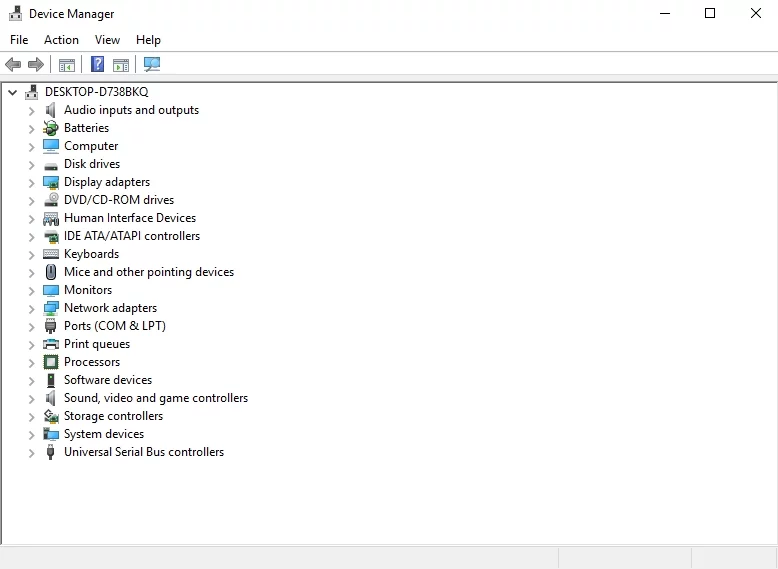
Vérifier l'utilitaire de disque
Vérifiez si votre disque dur fonctionne correctement :
- Disque local -> Propriétés -> Outils -> Vérification des erreurs -> Bouton CheckorWindows (clic droit) -> Invite de commandes (Admin) -> Tapez CHKDSK /f /r -> Entrée -> Tapez Y -> Entrée
- Attendez que le processus se termine -> Redémarrez votre ordinateur
Si vous avez récemment remis à neuf votre PC, retirez le matériel nouvellement ajouté et vérifiez si votre ordinateur est en bon état. Le fait est que votre nouveau matériel peut entraîner des problèmes d'incompatibilité et provoquer des arrêts spontanés.
Vous avez déjà une liste de suspects ? Bien pour vous! Essayez de supprimer vos éléments matériels un par un - cela pourrait vous aider à résoudre le problème.
Vous n'êtes pas un expert en matériel ? Vous n'avez pas à avoir honte : la plupart des utilisateurs de PC manquent d'expertise matérielle. Recherchez un centre de service digne de confiance et faites diagnostiquer votre ordinateur par des professionnels de l'informatique.
L'application ne contient aucun logiciel malveillant et est conçue spécifiquement pour le problème décrit dans cet article. Il suffit de le télécharger et de l'exécuter sur votre PC. Téléchargement Gratuit
Développé par Auslogics
Auslogics est un développeur d'applications Microsoft Silver certifié. Microsoft confirme la haute expertise d'Auslogics dans le développement de logiciels de qualité qui répondent aux demandes croissantes des utilisateurs de PC.
3. Problèmes de pilote
Des pilotes défectueux ou obsolètes peuvent entraîner des arrêts aléatoires dans Windows 10.
Voici quelques conseils éprouvés pour que vos pilotes soient en parfait état :
Utiliser la mise à jour Windows
Votre Windows 10 peut rechercher lui-même les mises à jour de pilotes :
Start -> Settings -> Update & Security -> Check for updates
Exécutez le vérificateur de pilotes Windows
Vous pouvez également utiliser Windows Driver Verifier - il peut détecter les périphériques problématiques :
Start menu -> Type verifier -> Enter
Utiliser le Gestionnaire de périphériques
En outre, essayez d'utiliser le Gestionnaire de périphériques afin de résoudre les problèmes de pilote :
- Win + X -> Gestionnaire de périphériques -> Développer les entrées de périphérique -> Rechercher le pilote problématique
- Faites un clic droit dessus et sélectionnez Mettre à jour le logiciel du pilote
Corrigez vos pilotes manuellement
Vous pouvez dépanner vos pilotes manuellement un par un. Vous devrez peut-être d'abord désinstaller complètement vos pilotes, puis les réinstaller. Recherchez les dernières versions de pilotes pour vos modèles sur les sites Web des fournisseurs.
Utiliser un outil spécial
Pour diagnostiquer et résoudre tous vos problèmes de pilote de manière rapide et simple, essayez un outil spécial, par exemple Auslogics Driver Updater.
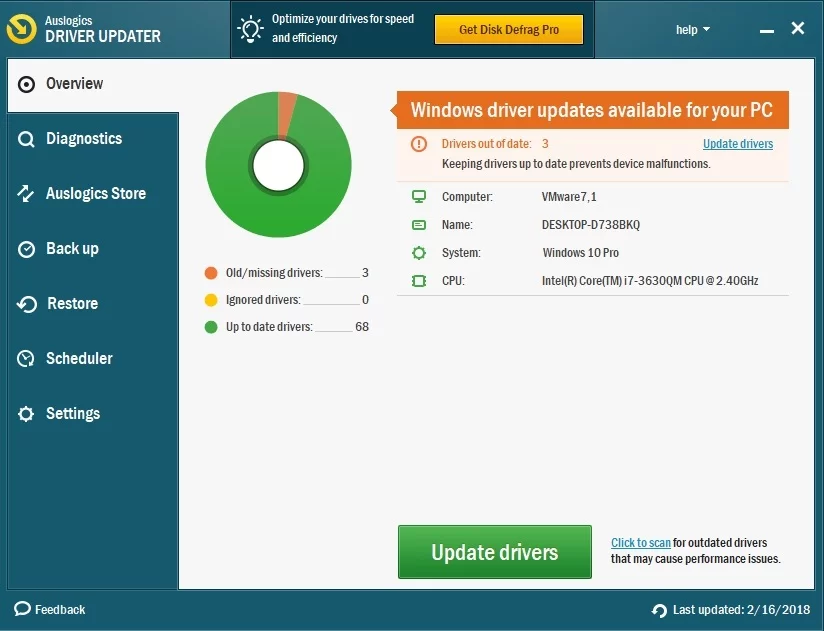
4. Infection par des logiciels malveillants
Si votre ordinateur agit vraiment bizarrement et continue de s'éteindre spontanément, vous devez analyser votre système dès que possible - de tels symptômes indiquent une infection par un logiciel malveillant.
Voici votre trousse de secours :
Windows Defender
Microsoft Windows Defender est une solution de sécurité intégrée qui peut bannir les invités indésirables de votre ordinateur :

Settings -> Update & Security -> Windows Defender -> Open Windows Defender -> Full
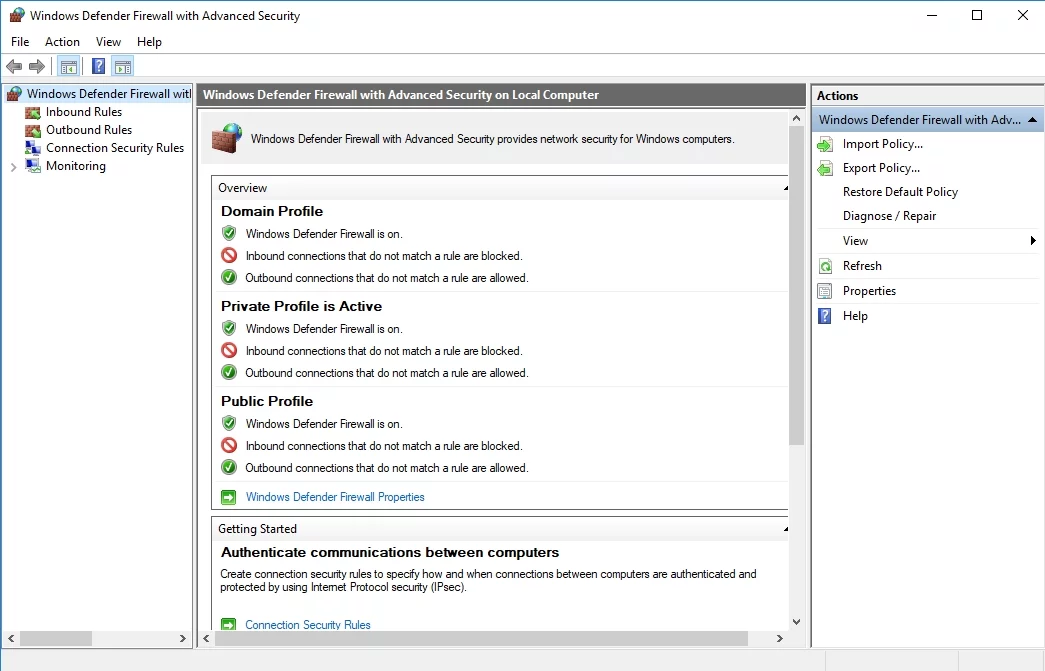
Votre programme antivirus principal
Effectuez une analyse approfondie du système à l'aide de votre solution de sécurité principale. Assurez-vous que la dernière version de votre logiciel antivirus est installée.
Un outil spécial anti-malware

Protégez votre PC contre les menaces avec Anti-Malware
Vérifiez sur votre PC les logiciels malveillants que votre antivirus pourrait manquer et supprimez les menaces en toute sécurité avec Auslogics Anti-Malware
Laissez un outil anti-malware spécial se joindre à la bataille - par exemple, Auslogics Anti-Malware sauvegardera votre principal antivirus et forcera les envahisseurs malveillants à battre en retraite.
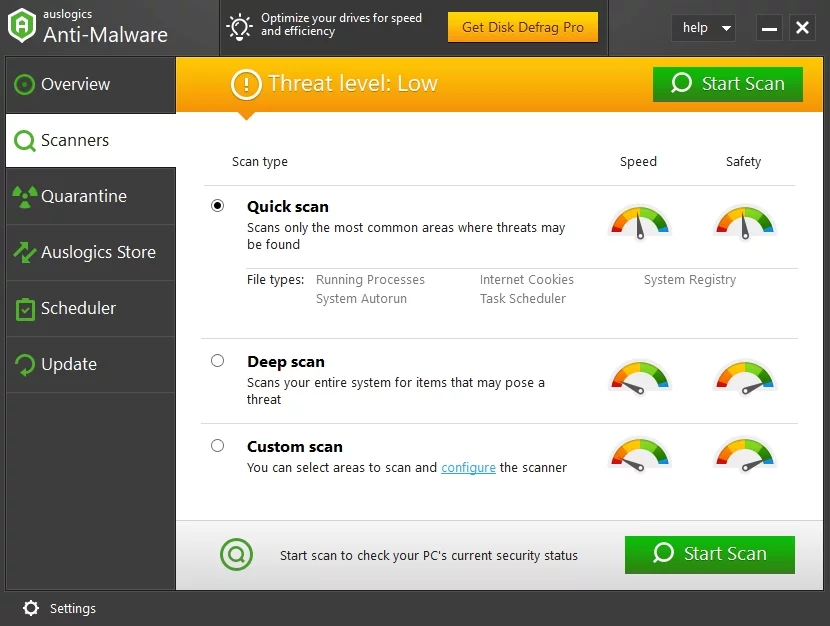
5. Problèmes de batterie
Avec le temps, les utilisateurs d'ordinateurs portables ont tendance à rencontrer des problèmes de batterie. Ainsi, si votre vénérable ordinateur portable est devenu trop imprévisible et continue de s'éteindre sans votre permission, votre batterie pourrait être la responsable de ce type de comportement répréhensible.
Envisagez de remplacer votre ancienne batterie par une nouvelle. Assurez-vous que votre nouvelle batterie correspond aux exigences de votre ordinateur portable.
6. Défaillance de l'UPS / du parasurtenseur
Utilisez-vous un parasurtenseur ou une alimentation sans coupure (UPS) ? Si oui, assurez-vous que l'appareil en question n'est pas à l'origine du mal : branchez votre ordinateur directement sur la prise de courant et voyez s'il fonctionne correctement. Si le problème semble résolu, votre parasurtenseur / onduleur est soit surchargé (essayez de ne laisser que votre ordinateur branché) soit simplement défectueux (pas de chance !).
7. Tension de chargeur insuffisante
Si vous utilisez des programmes ou des applications gourmands en ressources, vous aurez peut-être besoin d'un chargeur avec une capacité de tension plus élevée. Par exemple, si votre chargeur est de 90 watts ou moins, cela peut ne pas suffire - par conséquent, votre PC continue de s'éteindre spontanément.
La tension de chargeur préférée pour les ordinateurs excessivement utilisés est de 100w à 240w.
8. Mode veille douteux
Le mode veille est une excellente option s'il fonctionne correctement : il préserve l'énergie et vous permet de réveiller votre ordinateur en veille en quelques secondes seulement. Cependant, le mode veille peut devenir douteux dans Windows 10 et provoquer des arrêts aléatoires au lieu du sommeil anticipé.
Essayez de désactiver le mode veille pour résoudre le problème :
Start -> Settings -> System -> Power & Sleep -> Screen & Sleep -> Select Never
9. Inconvénients du démarrage rapide
L'option de démarrage rapide aide votre ordinateur à démarrer plus rapidement. Malheureusement, le démarrage rapide peut expliquer les arrêts spontanés.
Désactivez le démarrage rapide et vérifiez la réaction de votre PC :
- Démarrer -> Options d'alimentation -> Choisissez ce que font les boutons d'alimentation -> Modifier les paramètres actuellement indisponibles
- Paramètres d'arrêt -> Décocher Activer le démarrage rapide (recommandé) -> OK
10. BIOS obsolète
Si des arrêts inattendus continuent de se produire, envisagez de mettre à jour votre BIOS. Cette procédure doit être effectuée avec soin – sinon, votre PC peut être endommagé de manière irréversible. Par conséquent, si vous n'êtes pas sûr de votre expertise, nous vous recommandons de faire appel à un professionnel.
Voici 5 étapes consécutives pour mettre à jour votre BIOS :
- Explorez le site Web de votre fournisseur -> téléchargez le BIOS mis à jour -> placez le fichier compressé à la racine de votre lecteur flash formaté.
- Démarrez votre PC -> Appuyez sur Supprimer au démarrage -> BIOS -> M-Flash.
- Sélectionnez un fichier pour mettre à jour le BIOS et ME -> Sélectionnez votre lecteur flash.
- Attendez que le système redémarre et commencez à mettre à jour votre BIOS.
- Attendez la fin du processus de mise à jour.
11.Problèmes logiciels
Certains problèmes logiciels peuvent déclencher des arrêts aléatoires.
Attention à:
- Fichiers système corrompus ou manquants
- Paramètres système non optimaux
- Applications défectueuses
- Spams
- Problèmes de registre Windows
Voici quelques idées pour régler ces problèmes :
Utiliser le vérificateur de fichiers système
L'outil Vérificateur des fichiers système vise à réparer les fichiers système manquants ou corrompus :
- Démarrer -> Entrez l'invite de commande -> cliquez avec le bouton droit sur Invite de commande -> sélectionnez Exécuter en tant qu'administrateur
- Entrez DISM.exe /Online /Cleanup-image /Restorehealth -> Entrez sfc /scannow
- Attendez que l'analyse du système se termine -> Redémarrez votre ordinateur
Exécutez l'outil de dépannage des applications du Windows Store
Si vous rencontrez des problèmes avec les applications dans Windows 10, essayez d'exécuter l'outil de dépannage des applications du Windows Store. La résolution des problèmes d'application peut arrêter les arrêts continus.
Dépannez votre logiciel manuellement
Examinez de plus près les applications que vous utilisez. Votre ordinateur continue-t-il de s'éteindre pendant qu'une application particulière est en cours d'exécution ? Faites de votre mieux pour retrouver le coupable et réinstallez l'application en question.
Utilisez un outil de diagnostic spécial
Les clés et les entrées de registre corrompues, les fichiers indésirables du PC et les paramètres système déséquilibrés peuvent transformer votre Windows en montagnes russes. L'utilisation d'un outil complet, par exemple le Tweak Manager d'Auslogics BoostSpeed, peut remettre votre ordinateur sur les rails et vous faire économiser beaucoup de temps et d'efforts. 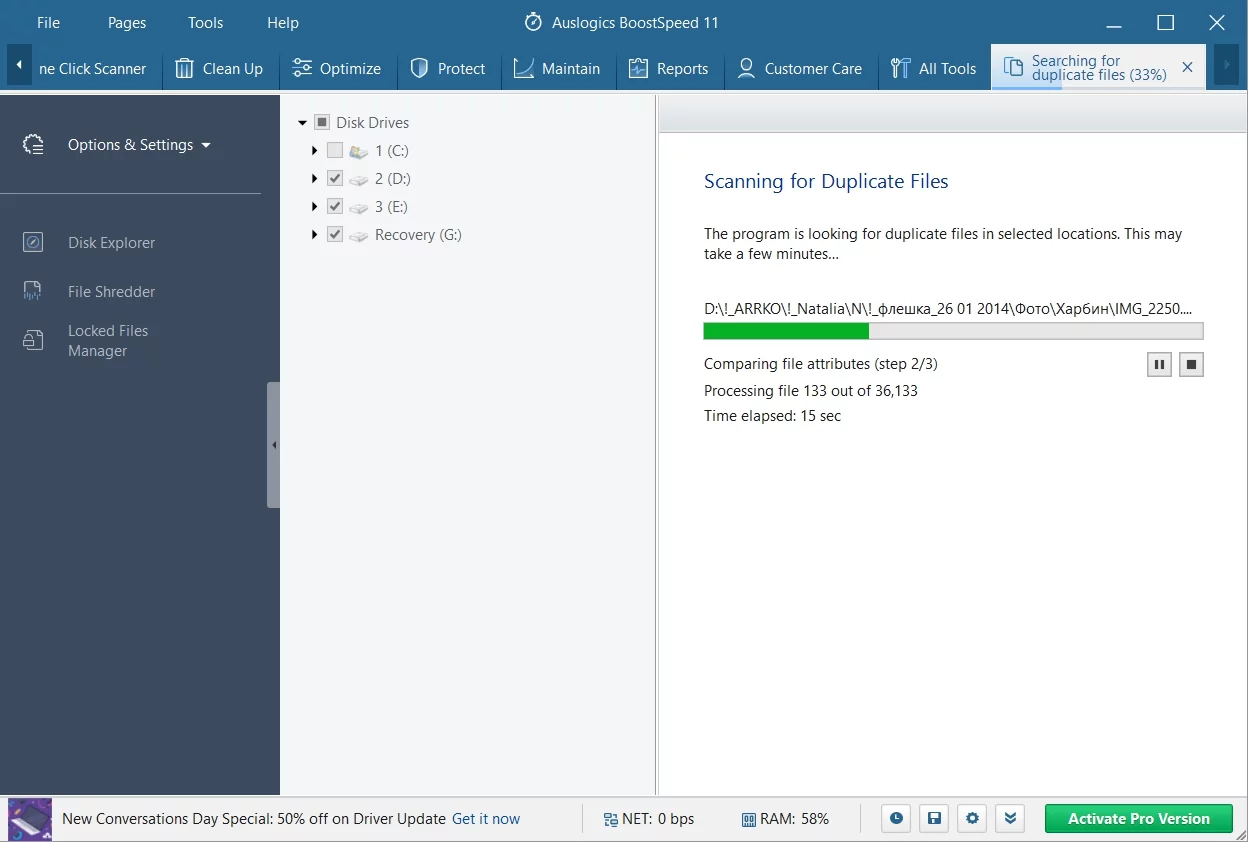

Résoudre les problèmes de PC avec Auslogics BoostSpeed
Outre le nettoyage et l'optimisation de votre PC, BoostSpeed protège la confidentialité, diagnostique les problèmes matériels, propose des conseils pour augmenter la vitesse et fournit plus de 20 outils pour couvrir la plupart des besoins de maintenance et de service du PC.
12. OS problématique
Les problèmes de Windows méritent une attention particulière. Pour éviter qu'ils ne monopolisent l'attention, nous ferions mieux d'en discuter ici.
Alors, si rien ne semble pouvoir mettre un terme à ce "cauchemar du shutdown", autant admettre que votre OS n'est pas OK. Les choses ont peut-être mal tourné après votre mise à niveau vers Windows 10.
Voici quelques idées de dépannage à considérer :
Utiliser les points de restauration du système
Ramenez votre Windows au bon vieux temps :
- Démarrer (clic droit) -> Panneau de configuration -> Système et sécurité
- Historique des fichiers -> Récupération -> Ouvrir la restauration du système -> Suivant
- Sélectionnez le point de restauration préféré et cliquez sur Suivant -> confirmez le point de restauration préféré en cliquant sur Terminer -> cliquez sur Oui dans la boîte d'avertissement
Réinitialiser votre ordinateur
Réinitialisez votre ordinateur à ses paramètres d'usine par défaut :
Start Menu -> type Reset-> Reset this PC
Vous pourrez soit rester sur Windows 10, soit rétrograder vers la version précédente de Windows si vous avez déjà mis à jour le système - à vous de choisir !
Remarque : cette option vous permet de conserver vos fichiers personnels. Cependant, tous vos paramètres personnels et programmes installés seront supprimés.
Réinstallez votre système d'exploitation
Pourquoi ne pas donner un nouveau départ à votre PC ? S'il continue de s'éteindre de manière aléatoire, envisagez de réinstaller votre système d'exploitation. Malheureusement, cela effacera vos données personnelles. Ainsi, assurez-vous d'avoir sauvegardé tous vos fichiers importants.
Nous espérons que nos conseils vous ont aidé à dire adieu aux arrêts aléatoires.
Avez-vous des idées ou des questions concernant ce problème?
Nous attendons vos commentaires avec impatience !
